唯美清新人物头像ps(photoshop)处理
1、首先文件---打开---选择文件。将背景图层复制一遍,得到两个图层,选中一个图层,未来的操作都在新图层上。



2、图像----调整----阀值。 这个命令可以一瞬间将彩色的照片变成黑白效果。滑动进度条可以调整其黑白效果的程度。最后点确定。

3、文件---新建----输入纸张大小。本次采用A1作为例子。新建一个图层,准备下一步操作。

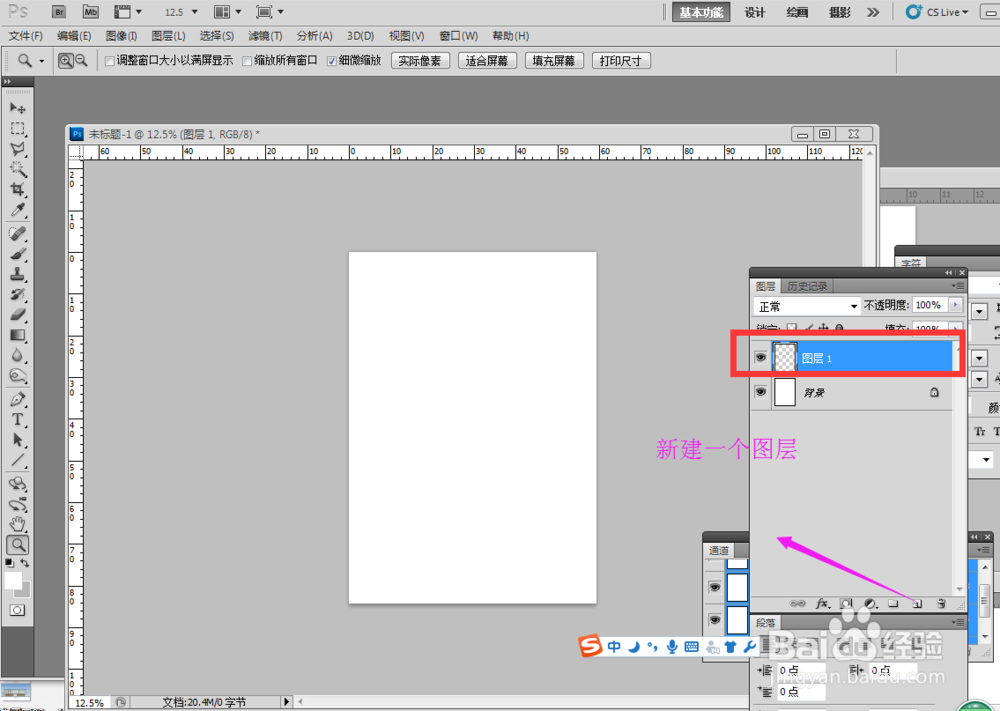
4、先点击 渐变 工具,将前景色和背景色设置一下,再选择渐变模式,用鼠标左击拉一下立刻能看到效果。

5、将之前做好的黑白效果的图直接拖到新的文件内。用ctrl t 调整图像的大小,将图像至于画布中间。将图层改为:正片叠底的效果。


6、将之前准备好的素材,拖进去,把图层样式改为:正片叠底。然后继续用ctrl t调整大小,把图像放置到较好的区域。


7、选中之前有人物头像的图层,用魔棒工具选择黑色的区域,回到那个素材的图层。点击蒙版。
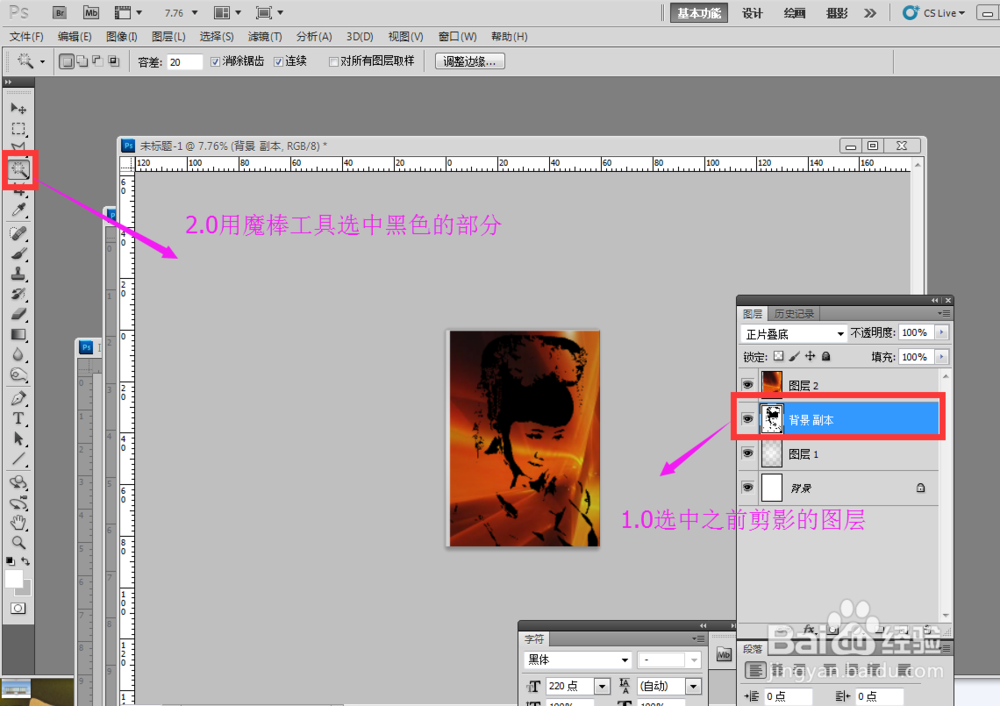
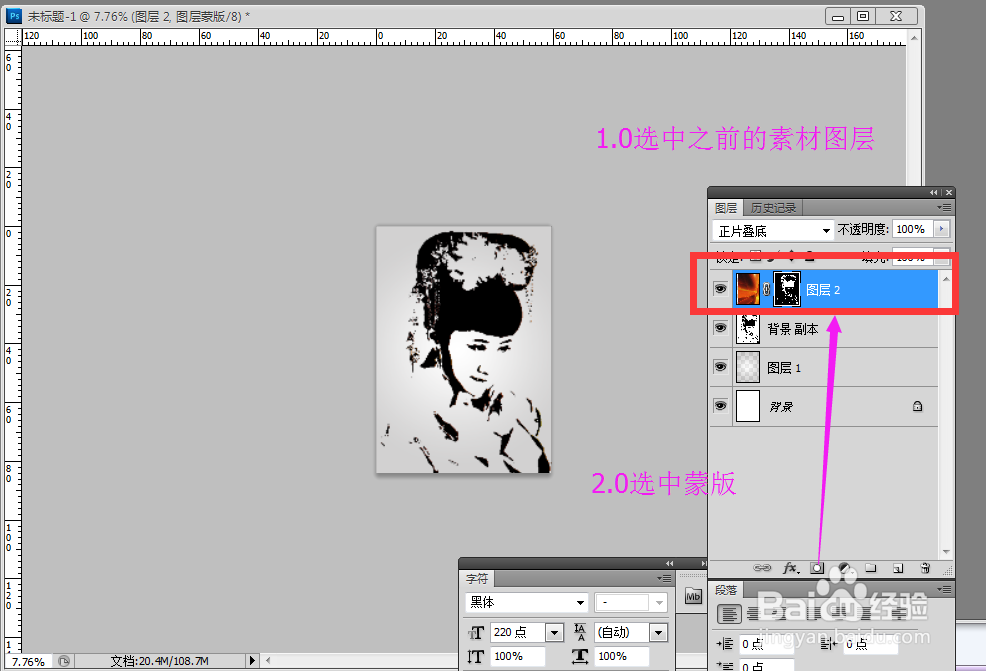
8、将图层模式改为:正片叠底,就可以完成最终的效果了。同样的手法也可以使用到其他图片上。



声明:本网站引用、摘录或转载内容仅供网站访问者交流或参考,不代表本站立场,如存在版权或非法内容,请联系站长删除,联系邮箱:site.kefu@qq.com。
阅读量:141
阅读量:68
阅读量:38
阅读量:103
阅读量:99